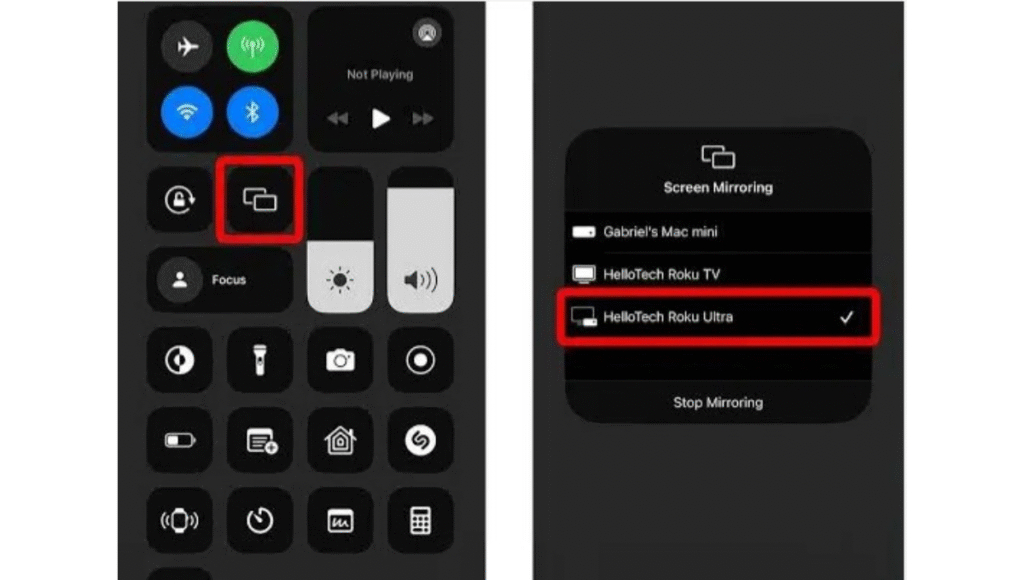
फोन से टीवी कनेक्ट करें: आसान गाइड सभी डिवाइस के लिए
आजकल, अधिकतर घरों में लोग अपने फ़ोन की स्क्रीन को टीवी पर कास्ट करके आनंद लेना पसंद करते हैं। चाहे वह आपके फ़ोटो हों, वीडियो, मूवी, या किसी प्रेजेंटेशन की सामग्री, बड़े स्क्रीन पर देखने का अनुभव कहीं अधिक रोमांचक होता है। यदि आप यह सोच रहे हैं कि अपने फोन को टीवी से कैसे जोड़ें, तो यह गाइड आपको पूरी प्रक्रिया सरल और स्पष्ट रूप से समझाएगी।

कास्टिंग, मिररिंग और स्ट्रीमिंग में अंतर
फोन और टीवी कनेक्ट करने से पहले यह समझना ज़रूरी है कि अलग-अलग तकनीकें क्या करती हैं। मिररिंग में आपके फ़ोन की पूरी स्क्रीन टीवी पर दिखाई देती है, जिससे हर नोटिफिकेशन भी दिखेगा। वहीं, कास्टिंग में केवल वही सामग्री टीवी पर जाएगी जिसे आप देखना चाहते हैं, और आप अपने फ़ोन का इस्तेमाल अन्य कामों के लिए कर सकते हैं। स्ट्रीमिंग तकनीक में Netflix या Spotify जैसी ऐप्स सीधे टीवी पर कंटेंट भेजती हैं, और फ़ोन केवल रिमोट की तरह काम करता है।
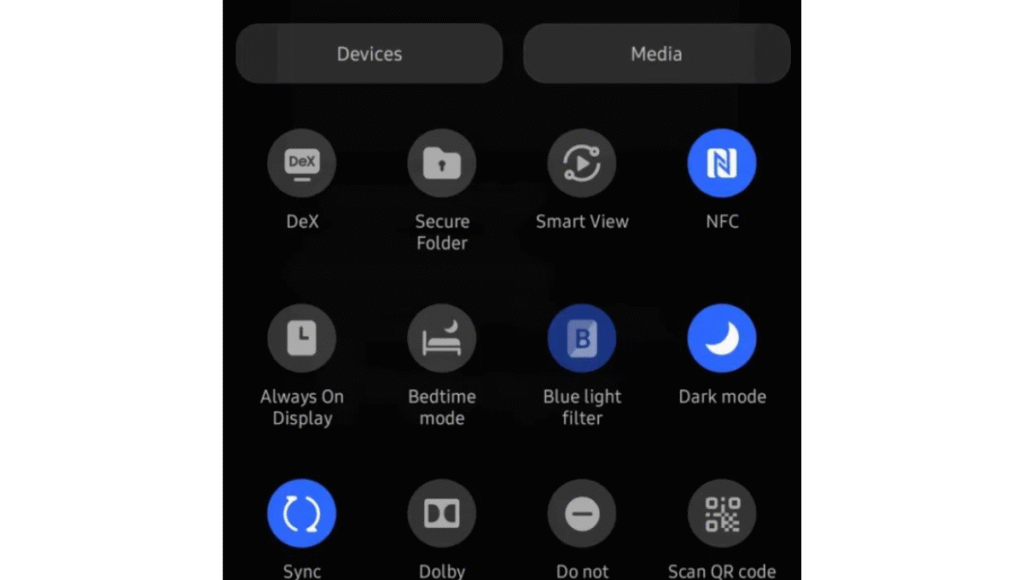
iPhone से टीवी कनेक्ट करना
iPhone उपयोगकर्ताओं के लिए AirPlay सबसे आसान और भरोसेमंद तरीका है। iPhone और Apple TV या AirPlay-सक्षम स्मार्ट टीवी को एक ही Wi-Fi नेटवर्क से जोड़ें। Control Center खोलें और Screen Mirroring चुनें, फिर अपने टीवी का चयन करें। कुछ ऐप्स में आप AirPlay आइकन दबाकर केवल चयनित सामग्री को टीवी पर चला सकते हैं।
यदि AirPlay उपलब्ध नहीं है, तो Google Home ऐप और Chromecast का उपयोग किया जा सकता है। इसके अलावा, एक HDMI केबल और Apple का Lightning to HDMI एडॉप्टर भी सरल कनेक्शन का विकल्प है।
Android से टीवी कनेक्ट करना
Android फोन उपयोगकर्ताओं के पास कई विकल्प हैं। अधिकांश डिवाइस में Google Cast इनबिल्ट होता है। इसे सेट करने के लिए Settings → Connected Devices → Cast पर जाएँ या Quick Settings में Cast विकल्प चुनें। Samsung फोन में Smart View फीचर है, जिससे टीवी पर तुरंत स्क्रीन मिरर हो जाती है।
कई Android और Windows डिवाइस Miracast सपोर्ट करते हैं, जो वायरलेस मिररिंग का विकल्प देता है। LG और Sony जैसे ब्रांडों की अपनी ऐप्स और फीचर्स हैं, जो कास्टिंग को आसान बनाते हैं।
यूनिवर्सल कास्टिंग डिवाइस
यदि आपका टीवी स्मार्ट नहीं है, तो Chromecast, Apple TV, Roku या Fire TV जैसे डिवाइस मददगार होते हैं। Chromecast का उपयोग करने के लिए इसे HDMI पोर्ट में लगाएँ और Google Home ऐप से कनेक्ट करें। YouTube, Netflix जैसी ऐप्स में Cast आइकन दबाएँ और टीवी का चयन करें। Apple TV और AirPlay भी iPhone उपयोगकर्ताओं के लिए आसान और भरोसेमंद तरीका हैं।
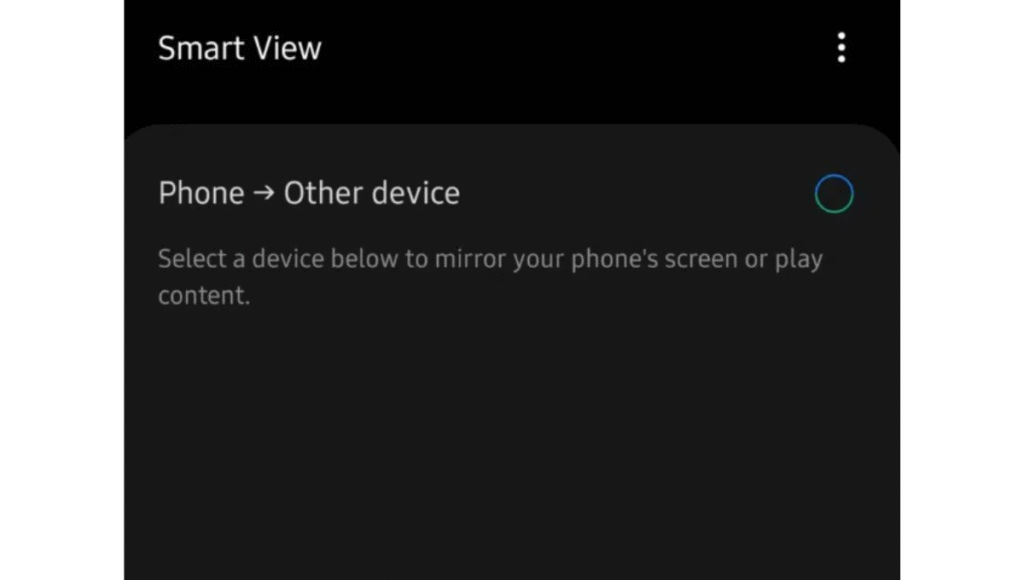
स्मार्ट टीवी में बिल्ट-इन कास्टिंग
आज के अधिकांश स्मार्ट टीवी, जैसे Samsung, LG, Sony, Vizio और Philips, में पहले से कास्टिंग फीचर्स होते हैं। Samsung TV में Smart View, LG में Screen Share, और Sony में Chromecast इनबिल्ट होता है। टीवी और फ़ोन को एक ही Wi-Fi से कनेक्ट करें और स्क्रीन मिररिंग तुरंत शुरू हो जाएगी।
सामान्य कास्टिंग समस्याओं का समाधान
कभी-कभी कास्टिंग में दिक्कतें आ सकती हैं। यदि डिवाइस नहीं मिल रहा है, तो Wi-Fi कनेक्शन और राउटर रीस्टार्ट करें। वीडियो नहीं चल रहा है तो किसी अन्य ऐप से कोशिश करें। लैग या देरी होने पर 5GHz Wi-Fi का इस्तेमाल करें। ऑडियो में समस्या हो तो टीवी वॉल्यूम और सेटिंग्स चेक करें। कई बार दोनों डिवाइस को रीस्टार्ट करना सबसे सरल समाधान होता है।

उन्नत कास्टिंग टिप्स
आप अपने फ़ोन का उपयोग रिमोट की तरह कर सकते हैं। Plex या VLC ऐप्स से लोकल फाइल्स कास्ट करें। Wi-Fi को 5GHz पर बदलकर वीडियो क्वालिटी बढ़ा सकते हैं। कास्टिंग का उपयोग तब बंद करें जब जरूरत न हो, ताकि सुरक्षा बनी रहे।
कास्टिंग से आप अपने फ़ोन और टीवी का अधिकतम लाभ उठा सकते हैं, मूवीज़ और वीडियो का आनंद बड़ी स्क्रीन पर ले सकते हैं और अपने फोन का उपयोग उसी समय अन्य कामों के लिए भी कर सकते हैं।
डिस्क्लेमर: यह गाइड सभी प्रमुख डिवाइस और ऐप्स के सामान्य उपयोग पर आधारित है। कनेक्शन और सेटअप प्रक्रिया आपके डिवाइस मॉडल और सॉफ़्टवेयर वर्शन पर निर्भर कर सकती है।






